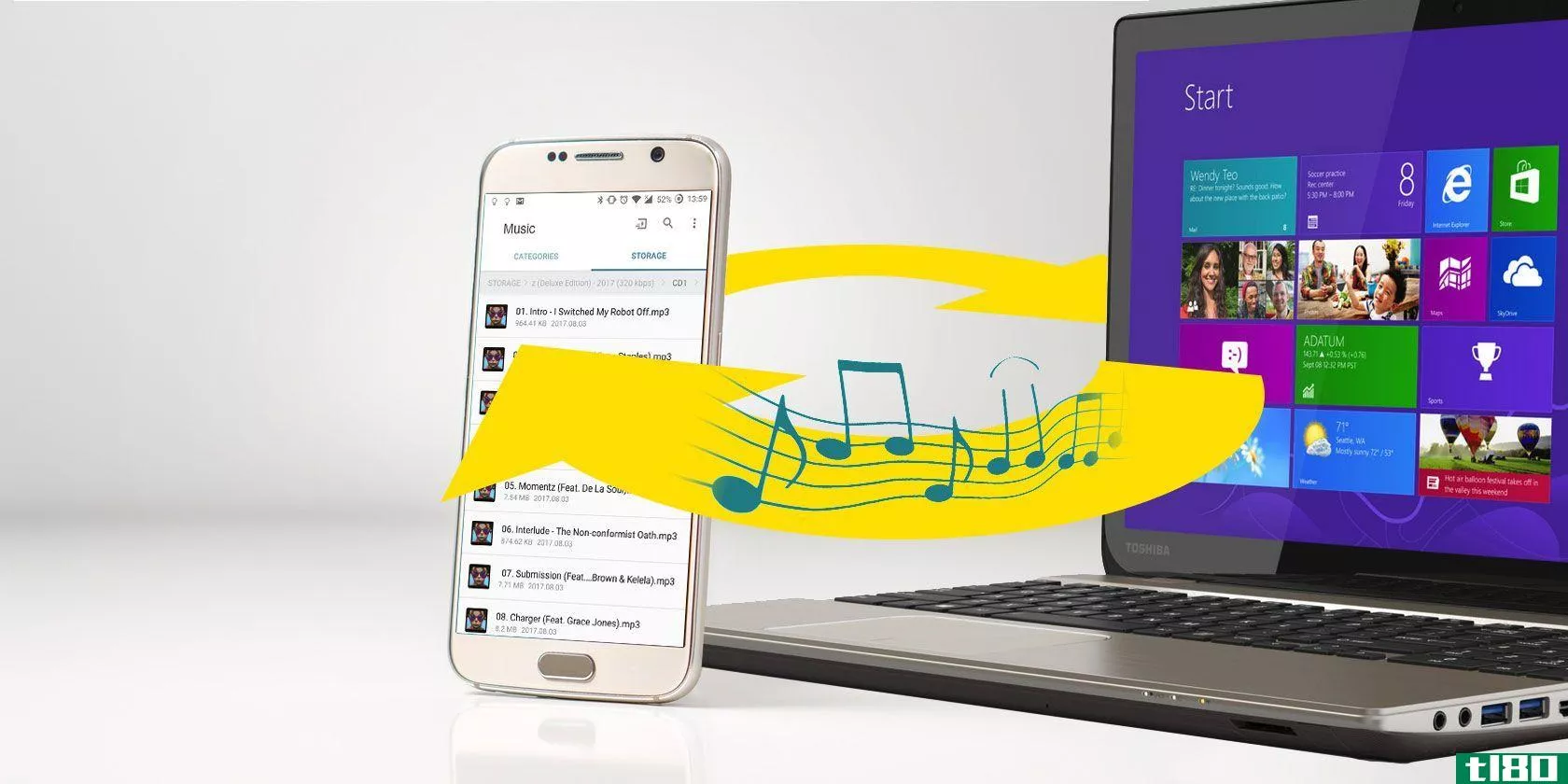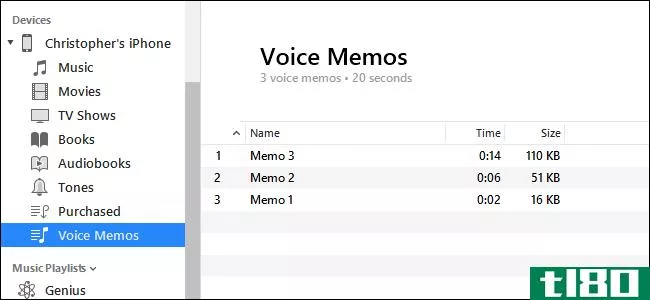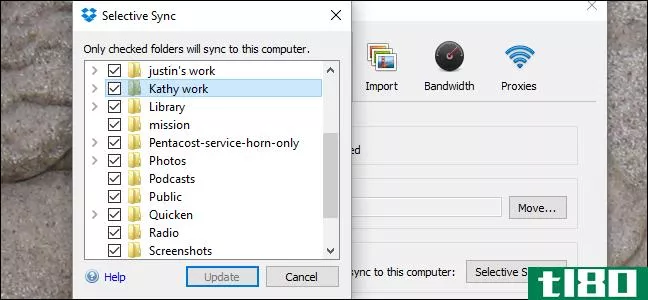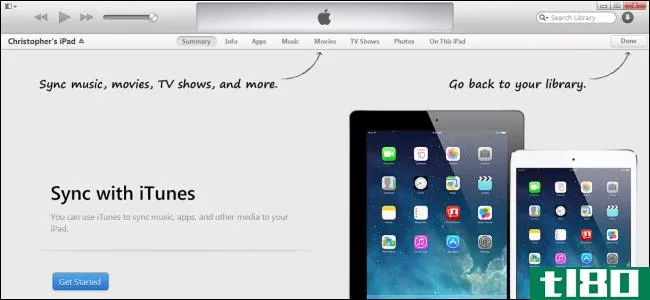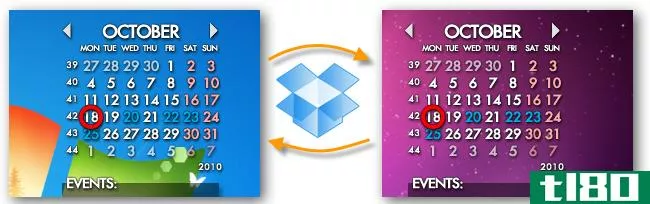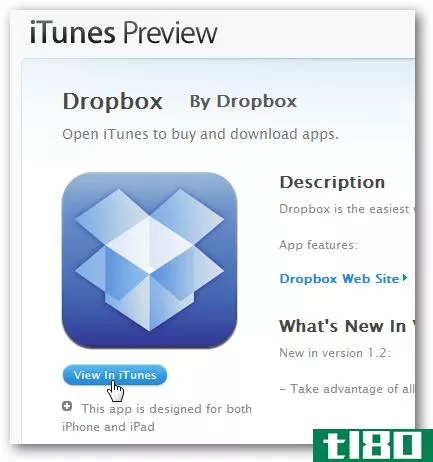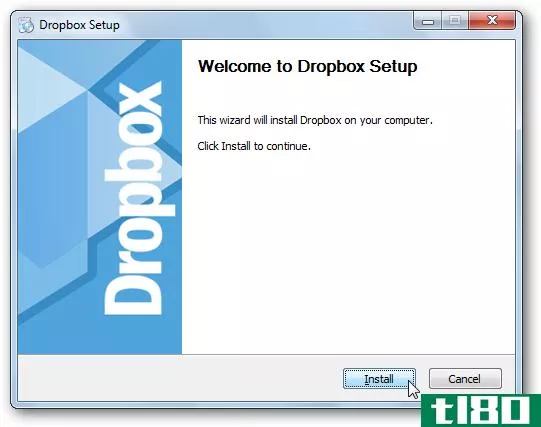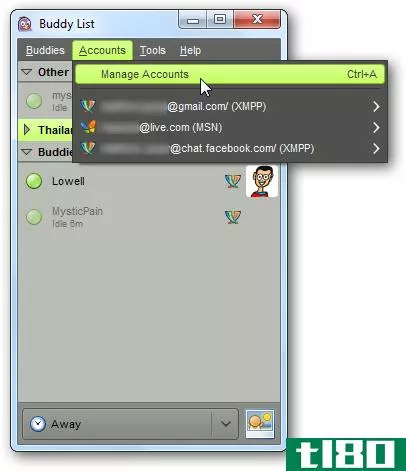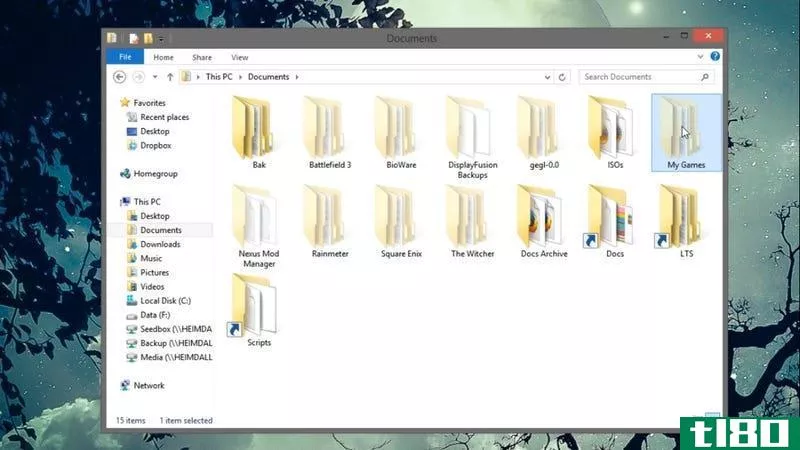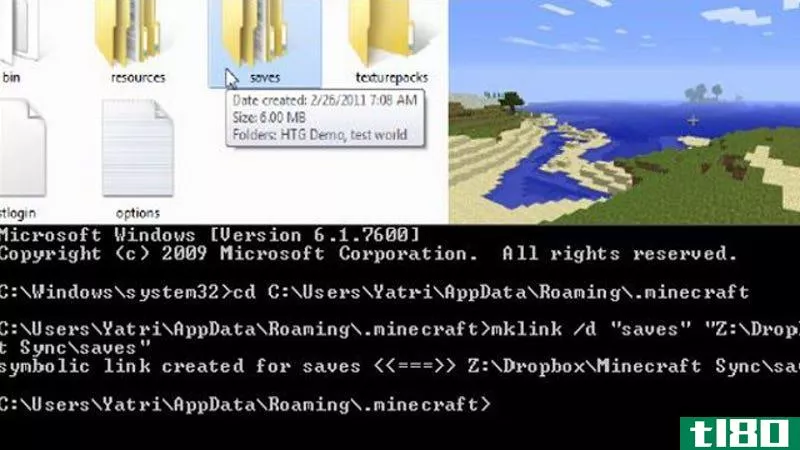如何使用dropbox在所有计算机上同步itunes

如果你在多台设备上运行iTunes,很可能你在保持库同步方面遇到了问题。也许你甚至尝试过Dropbox,但是遇到了同步冲突。下面介绍如何在Windows或Mac上无问题地将iTunes与Dropbox同步。
我为什么要这么做?

除了让您的所有iTunes媒体同步并备份的好处之外,您还可以通过使用Dropbox同步您的音乐库来获得许多额外的便利。大多数这些便利将帮助你从你的智能**或移动设备得到更多。如果您的移动设备有官方Dropbox应用程序(目前指iOS、Android和Blackberry),您可以直接从设备访问所有iTunes媒体,而无需同步。如果你有一个iDevice设备,你将不再被限制与一台机器同步。在iTunes库完全同步的情况下,无论您使用哪台机器,iDevice都会将它们识别为同一个库。这意味着无论你使用哪台机器,你的iDevice都会很乐意与之同步。最后一个主要好处是当你无法访问任何设备时。由于所有内容都同步到Dropbox,如果你想为朋友播放一首歌,你只需登录到他们机器上的Dropbox,就可以快速访问iTunes中的所有内容。
开始之前你应该知道什么
这可能会花费你一些钱(但也许不会)

除非你的iTunes库足够小,否则你可能要开始为Dropbox付费才能做到这一点。Dropbox非常慷慨,至少可以免费为您提供2GB(如果您是一个好心人,最多可以提供16GB,如果您推荐更多的人),所以如果您可以将您的音乐库放入您的免费空间,那么这将不会花费您一分钱。但是,如果你和我一样(可能是大多数人),你可能需要为50GB或100GB的Dropbox帐户付费,这将花费你10美元或20美元(分别是预付一年的折扣)。我们喜欢Dropbox,并且觉得它值得花钱(额外的空间不仅适用于音乐同步),但最终这是你必须为自己做出的选择。
与dropbox同步会带来两个问题,我们已经解决了

无论您的情况如何,只要将iTunes文件夹中的音乐文件同步到Dropbox就很容易了。我们将讨论如何设置所有内容,但这相当简单:只需将iTunes文件夹移动到Dropbox中,并告诉iTunes它在哪里。虽然这一部分非常简单,但它引入了几个问题。
首先,iTunes库中的所有内容都必须上传到Dropbox,然后同步到其他机器。最新Dropbox版本中选择性同步的一个好处是,除非你愿意,否则你不必将整个库同步到上网本的小硬盘上。如果在Dropbox首选项中启用了LAN sync,那么同步到其他机器可能会很快,但将所有内容上载到Dropbox可能相当耗时。如果您有一个非常大的库和一个缓慢的上游连接,这种方法可能不适合您。如果你能有足够的耐心让它通过第一个大上传,你的上游连接是768kbps或更高,你会在良好的状态。

第二个问题是,由于iTunes处理iTunes库文件的方式,一次只能打开一个iTunes副本。网络上几乎每一个讨论这个问题的教程都会简单地告诉你,记住一次只能保存一份iTunes。我们觉得如果我们要做一个关于这个主题的教程,这个问题需要一个更好的解决方案。同步和备份你的iTunes库应该会让你的生活更轻松。如果你总是要记住在另一台机器上打开iTunes之前先关闭它(以防止任何同步问题),那么这并不一定会让你的生活更轻松。虽然这个问题并没有一个完美的解决方案,但我们已经找到了一个适合我们的方法。首先我们要看一下用Dropbox同步iTunes库,然后我们将介绍使这种同步体验尽可能轻松、有效的选项。
将itunes库与dropbox同步
同步是很简单的一部分,尽管当Dropbox上传你所有的音乐、视频以及你保存在iTunes文件夹中的任何东西时,它需要很多等待。虽然您不应该有任何问题,但我们建议您使用外部硬盘备份iTunes库,以便在出现问题时轻松恢复。安全总比抱歉好!
第一步:移动你的itunes库

找到您的iTunes库文件夹并将其移动到您的Dropbox。只要它在你的投递箱里,你就可以把它放在任何你想放的地方。重要的是,它在你所有的机器上都在同一个位置,否则iTunes可能会混淆,只要你的Dropbox位置在不同的机器上没有变化,你应该没事。
第二步:等等

即使你有一个可笑的快速连接到互联网,同步千兆字节的文件将需要一些时间。如果您需要连接,您可以随时暂停Dropbox同步,但最好的办法是让这种情况在夜间和周末发生,这样您就可以避免与长时间上传相关的任何麻烦。
第三步:在所有机器上设置itunes库的新位置

祝贺你现在经历了你生命中最长的一次上传。这样一来,你就需要告诉你每台机器上的每一个iTunes拷贝在哪里可以找到它的库。确保您不会遇到任何问题的最简单方法是启动iTunes并立即按住alt/option键(或Windows上的shift键)。这样做会提示iTunes要求您选择iTunes库。执行此操作并在Dropbox中选择新同步的iTunes库。小心确保在所有机器上选择完全相同的位置,否则可能会出现故障。这应该很容易做到,但它从来没有伤害到仔细检查,因为你的音乐库会变得非常混乱,如果这些位置不准确。
第四步:测试
因为我们还没有解决在同一时间只运行一个iTunes副本的问题,所以当您执行测试时,您需要确保在另一台机器上打开iTunes之前手动关闭它。也就是说,试着在一台电脑上复制一些新歌到iTunes上。完成后,退出iTunes并在另一台机器上打开它。如果这些歌曲已经在那里,因为他们应该是(如果你有局域网同步启用)-微笑,因为它的工作!
确保所有计算机上只打开一个itunes副本
这种同步过程带来的最大挑战是,无论您身在何处,每次只能在一台机器上打开iTunes。这个过程并不难,但确实需要一些工作。不同的操作系统也不同,所以下面是针对Windows和macosx的说明。
在windows pc上。。。
在Windows上解决这个问题非常容易。所有你需要的是自动热键和一个文本文件。如果你愿意
第一步:下载并安装自动热键
如果您还没有安装自动热键,您可以在这里下载(您需要自动热键)。安装它并在记事本中打开默认脚本(或者任何您喜欢的文本编辑器)。
第二步:向自动热键脚本添加和编辑以下命令
将以下代码复制并粘贴到自动热键脚本中:
; Check the text file to see which computer most recently launched iTunes. ; If it is not the same as the computer running this script, iTunes will quit. #Persistent SetTimer, Alert1, 5000 ; Timer to check every 5 seconds return Alert1: FileRead, FileReadVar, C:\test.txt if (FileReadVar != A_ComputerName) { IfWinExist, ahk_class iTunes Process, Close, iTunes.exe return } return ; Launch iTunes and save a file with the network name of the computer running this script. ; This will let other computers running this script know that they should quit iTunes. ^#t:: Run iTunes.exe FileDelete, C:\test.txt FileAppend, %A_ComputerName%, C:\test.txt return在保存和重新加载脚本之前,需要做一些更改。首先,您会注意到有一个名为test.txt的文件路径。当前它位于C:\驱动器的根目录下,但您希望此文件位于Dropbox文件夹中的某个位置。您可以为文件命名任何您想要的名称,并将其放在Dropbox中的任何位置,但只需确保您选择的任何名称和位置在AutoHotkey脚本中都是一致指定的。

第二个改变是没有必要的。目前,该脚本要求您使用Control+Windows+T(在脚本中写为^#T)打开iTunes。您可以随意更改此命令。无论您使用什么,您都需要使用此命令从现在开始打开iTunes,因为除了打开iTunes之外,AutoHotkey还会创建文本文件。在文本文件中,它包含了计算机网络名称的副本。该文本文件将在您的Dropbox中同步到所有计算机。每隔五秒钟,自动热键脚本就会读取该文件,以检查要启动iTunes的最新计算机的网络名称。如果运行脚本的机器发现文本文件中的名称与其自己的网络名称相同,它将允许iTunes继续运行。如果不匹配,它将退出iTunes,因为它现在知道另一台机器最近推出了iTunes。这将阻止iTunes同时在两台机器上运行。
在mac上。。。
如果你在Mac电脑上,这真的很简单,有一个叫做Dosomething When的免费实用程序和一点AppleScript。
第一步:启用远程apple事件

首先,您需要在所有计算机上启用远程Apple事件。您可以通过进入“系统首选项”来完成此操作->;共享并选中远程Apple事件旁边的框。默认情况下,这将为所有用户启用该选项,但您可以选择仅为您的用户启用该选项。
您需要对所有计算机执行此操作,因为每次iTunes在其中任何一台计算机上打开时,每台计算机都将接收一个远程事件。因为这不仅需要在本地工作,还需要远程工作,所以不能只使用本地IP地址。如果你只有一台台式机和一台笔记本电脑,这不是什么大不了的事,因为你可以把路由器设置成将端口3031转发到你的台式机上,端口3031是用于远程苹果事件的。如果你有多台机器,你就必须对你的网络设置有点创造性,要么重新映射端口,要么使用VPN来避免这个问题。或者,如果你不想经历这样的麻烦,你可以在一台台式机上编写一个额外的AppleScript,然后使用Apple远程事件来运行它。这个额外的AppleScript可以使用下一节中描述的方法退出iTunes的任何运行副本。
第二步:使用applescript退出itunes副本
要退出iTunes remote,只需几行AppleScript即可。打开AppleScript并输入以下内容,将您的-IP替换为要作为目标的计算机的IP地址:
告诉应用程序“iTunes”的“机器”eppc://YOUR-IP“退出”结束

运行脚本来测试它。您可能需要在第一次输入并保存用户名和密码,但是在您这样做之后,脚本应该可以成功地远程退出iTunes。如果您有多台机器,那么您只需对尽可能多的机器重复该语句。只需确保每台机器的IP地址都是正确的。如果您要在本地计算机上退出iTunes,只需使用Bonjour名称(例如:Joannas iMac.local)。
一旦您的脚本退出其他计算机上打开的iTunes副本,请将其另存为AppleScript应用程序。注意:您需要对每台机器重复此过程,创建一个唯一的AppleScript并将其保存为AppleScript应用程序。这是因为每台计算机都需要告诉所有其他计算机退出iTunes,但让自己的计算机继续运行。如果你把这个脚本复制到另一台计算机上,它会让iTunes在脚本所在的计算机上运行,而不是让它自己的副本运行。虽然这个概念很简单,但很难表达清楚,所以如果你感到困惑,不要担心。如果你不明白为什么这是必要的,但按照指示无论如何,你应该只是罚款。
第三步:下载并配置

第一件事,先下载,然后安装。安装完成后,打开系统首选项,然后单击DSW(DSW的意思是在安装时做些什么)。如果您在64位模式下运行Mac OS X 10.6(或更高版本),系统首选项将需要在32位模式下重新启动以加载DSW。让它这样做,然后系统首选项应该显示Dosomethinwhen接口。如果你往下看窗口的底部,你会看到一些选项。
第一个选项是Rule Name,这是您首先需要填写的内容。你可以把它设置成任何你想要的,但是我把我的命名为“退出非活动的iTunes”。。。选项,然后选择iTunes。在这个选择旁边有几个选项。你可以选择在iTunes启动或退出时做一些事情。你想选择发射。
下一行是What行。从第一个下拉列表中,选择“打开”。从第二个下拉列表中,选择一个应用程序或文档。这将为您提供一个文件浏览窗口,您需要导航到在上一步中创建的AppleScript应用程序。为当前正在配置的计算机选择一个,然后选择“打开”。最后,单击“保存”按钮保存规则。
此时,您已经完成了对这台机器的操作,但是如果您在尚未运行的情况下执行某些操作,您将希望通过按窗口顶部的按钮来告诉它运行。现在你需要为每台同步iTunes音乐的电脑重复这个过程,你就完成了!
就这样!我们在过去玩过iTunes同步,但这是迄今为止我们想出的最好的方法,而且像同步iDevice和你的任何一台计算机,就像它们是同一台机器一样,这些额外的好处是相当不错的。不过,我们对改进和建议持开放态度,所以如果您有任何改进和建议,我们可以在评论中听到。
你可以联系亚当·达奇斯,这篇文章的作者[email protected]. 你也可以在Twitter和Facebook上关注他。
- 发表于 2021-07-25 15:40
- 阅读 ( 133 )
- 分类:互联网
你可能感兴趣的文章
如何与android手机或平板电脑同步音乐
...搞拖拽和USB电缆吗?为什么不试试你喜欢的云同步帐户?Dropbox、Microsoft OneDrive等可用于在PC与**或平板电脑之间同步音乐收藏。 ...
- 发布于 2021-03-13 13:53
- 阅读 ( 550 )
如何将语音备忘录从iphone传送到电脑
...己或其他人。 您还可以将语音备忘录共享给安装在**上的Dropbox、Google Drive或Microsoft OneDrive等服务。或者,如果你有Mac,共享功能也会让你使用空投直接从iPhone发送语音备忘录文件到Mac。 要使用此共享功能,请打开语音备忘录应...
- 发布于 2021-04-08 10:32
- 阅读 ( 271 )
如何仅将特定文件夹与dropbox同步
默认情况下,Dropbox会将所有内容同步到所有计算机。但也许那不是你想要的。 如果您在多台计算机上安装了Dropbox,或者与家庭成员共享一个帐户,则可能会有一些文件夹同步到您不希望在所有计算机上使用的服务,特别是在...
- 发布于 2021-04-08 14:11
- 阅读 ( 108 )
如何永远不会丢失dropbox和其他文件同步服务中存储的文件
Dropbox、Google Drive、OneDrive、iCloud Drive和其他文件同步服务很方便,但它们也同步删除和更改。通常可以恢复已删除的文件或撤消更改,但它们不应该是唯一的备份方法。 大多数云存储服务都提供了一种通过web取消删除文件的方...
- 发布于 2021-04-10 11:13
- 阅读 ( 184 )
使用无线连接,不要再将电缆连接到iphone
...设备名称,然后使用其中的选项选择同步。 icloud drive、dropbox、google drive、onedrive等 相关信息:有关使用iCloud Drive和iCloud照片库的所有信息 苹果自己的iCloud Drive现已集成到iOS和Mac OS X 10.10 Yosemite中,甚至可以作为Windows PC的iCloud...
- 发布于 2021-04-11 01:22
- 阅读 ( 170 )
如何在iphone、ipad或ipodtouch中不使用itunes
...应用程序,而不是将iOS设备连接到电脑并从中同步照片。Dropbox、Google+甚至Flickr都在其应用程序中具有这一功能。您将能够从任何计算机访问您的照片,并拥有备份副本,而无需任何同步。 如果您想同步本地音乐而无需支付iTun...
- 发布于 2021-04-11 14:57
- 阅读 ( 168 )
如何在计算机之间同步文件而不将其存储在云中
...同步文件-无论是通过本地网络还是Internet。我们正在寻找Dropbox风格的解决方案,它不像Dropbox那样将文件存储在中央服务器上。 文件同步 BitTorrent同步使用BitTorrent传输文件-以私人和加密的形式,因此没有人可以窥探它们。只需...
- 发布于 2021-04-11 18:38
- 阅读 ( 189 )
使用dropbox免费同步您的rainlendar日历
...ndar Lite,还是希望与其他人共享您的日历?以下是如何与Dropbox免费同步和共享日历的方法。 Rainlendar是一个非常简单的桌面日历应用程序,它看起来很时尚,运行在Windows、OS X和Linux上。免费的rainlendarlite只有一个主要问题:你不...
- 发布于 2021-04-13 05:39
- 阅读 ( 115 )
如何将dropbox与iphone或ipod touch配合使用
Dropbox的一大特点是能够与其他计算机和移动设备共享和同步文件。今天我们来看看如何在iPhone或iPod Touch中添加Dropbox。 如果你拥有iPhone或ipodtouch,并且想随时访问Dropbox中的重要文件,那么安装免费Dropbox应用程序是必须的。它是...
- 发布于 2021-04-13 11:01
- 阅读 ( 181 )
使用synctoy将任何文件夹同步到dropbox
是否要保持文件夹与Dropbox同步,而不将其移动到Dropbox文件夹?以下是如何将计算机上的任何文件夹与Dropbox同步。 Dropbox是一个很好的服务,可以让你的文件在你的计算机和云之间保持同步。但不幸的是,您必须将文件和文件夹...
- 发布于 2021-04-13 11:17
- 阅读 ( 133 )